Cum să remediați problema de blocare a GTA 5 (Grand Theft Auto).
Publicat: 2021-07-01În acest ghid de depanare, veți afla posibilele soluții pentru a remedia blocările Grand Theft Auto (GTA) 5. Deci, citiți întregul document până la sfârșit!
Grand Theft Auto (GTA) 5, proiectat de Rockstar, este un bine-cunoscut joc plin de acțiune printre toți jucătorii pasionați. Dar, recent, mulți utilizatori au dat vina pe jocurile Rockstar, deoarece s-au confruntat cu numeroase probleme în timpul jocului, cum ar fi GTA 5 continuă să se prăbușească, GTA a încetat să funcționeze și multe altele. Utilizatorii au raportat că ori de câte ori încearcă să joace GTA 5, jocul nu se încarcă deloc.
Ai vrut vreodată să știi de ce se blochează Grand Theft Auto (GTA) 5? Ei bine, singurul răspuns la această întrebare este un driver de placă grafică învechit. Când driverul plăcii grafice lipsește sau depășește, atunci întâmpinarea unor astfel de probleme în timpul jocului este destul de evidentă. În plus, dimensiunea mai mare a fișierului de paginare, lansatorul de joc corupt și versiunea învechită a sistemului de operare Windows provoacă, de asemenea, prăbușirea GTA 5.
Cu toate acestea, nu trebuie să vă faceți griji deloc, deoarece există mai multe soluții disponibile pentru a rezolva aceste probleme destul de fără efort. Fără să pierdem mai mult timp, să ne scufundăm într-un vast ocean de soluții.
Soluții posibile pentru a remedia problema de blocare a Grand Theft Auto (GTA) 5 pe PC
Am menționat câteva soluții posibile mai jos pentru a remedia problemele de blocare a GTA 5. Nu trebuie să le încerci pe toate, doar mergi în jos până îl găsești pe cel care se potrivește cu factura ta. Fără alte prelungiri, să începem.
Soluția 1: Reporniți computerul și jocul
Ori de câte ori întâmpinați probleme de blocare a jocului, cum ar fi blocarea Grand Theft Auto (GTA) 5, ar trebui să reporniți inițial computerul și jocul. Pentru că uneori, repornirea jocului și a PC-ului poate remedia blocările obișnuite ale jocului. Și, chiar și după repornirea computerului și a jocului, GTA 5 nu funcționează corect, așa că încercați soluția mai avansată menționată mai jos.
Soluția 2: introduceți cel mai recent patch
Pentru a evita problemele de blocare a Grand Theft Auto 5, trebuie să vă asigurați că vă păstrați jocul mereu actualizat. Menținerea jocului la zi asigură funcționarea impecabilă a jocului. Prin urmare, puteți verifica adesea cele mai recente patch-uri și actualizări în Steam sau pe site-ul oficial al jocului.
În plus, dezvoltatorii Grand Theft Auto (GTA) 5 lansează în mod regulat cele mai recente actualizări și patch-uri pentru a diagnostica erorile și diversele probleme. Așadar, este foarte important să te bazezi pe cele mai recente patch-uri pentru a te asigura că jocul rulează perfect.
Citește și: 5 moduri inteligente de a îmbunătăți performanța jocurilor pe PC Windows
Soluția 3: Schimbați setările grafice
Remediați blocările GTA 5 pe computer prin modificarea setărilor GTA 5. O setare grafică precisă în GTA 5 poate optimiza performanța și vă poate ajuta să rulați jocul mai eficient. Mulți utilizatori au susținut că reducerea setărilor grafice poate face ca GTA 5 să funcționeze din nou. Iată cum să faci asta:
Pasul 1: Lansați setările GTA 5 .
Pasul 2: Apoi, faceți un clic pe Grafică .
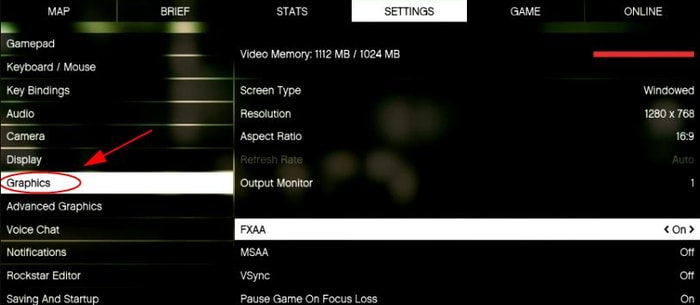
Pasul 3: Acum, setați următoarele setări la Normal .
Calitatea texturii
Calitatea umbrelor
Calitatea reflexiei
Calitatea ierbii
Calitate umbră
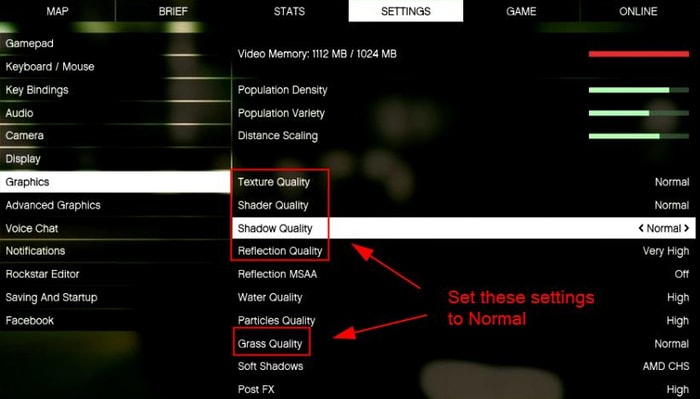
Pasul 4: Salvați modificările și reporniți computerul .

Acum, încercați să relansați GTA 5 doar pentru a verifica dacă blocările Grand Theft Auto (GTA) 5 sunt rezolvate sau nu.
Citește și: Cele mai bune 4 moduri de a actualiza driverele învechite în Windows 10 și versiunea mai veche
Soluția 4: Activați VSync
Grand Theft Auto 5 nu mai funcționează? Apoi, încercați să activați opțiunea VSync. VSync (Sincronizare verticală) este o funcție de afișare în jocurile 3D pentru computer de ultimă generație. Caracteristica vă permite să sincronizați rata de cadre cu rata de reîmprospătare a computerului pentru a asigura o consistență mult mai bună. Și mulți utilizatori au raportat că activarea VSync a remediat problemele de blocare a GTA 5. Iată cum să activați VSync:
Pasul 1: În primul rând, lansați setările GTA 5 .
Pasul 2: Apoi, din stânga alegeți Grafică și faceți clic pe el.
Pasul 3: După aceasta, detectați VSync în panoul din stânga și porniți-l.
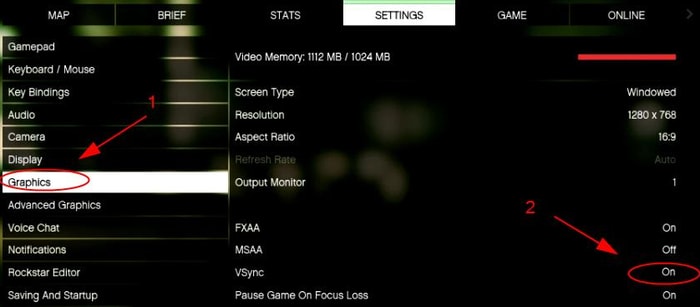
Dacă este deja PORNIT, încercați să îl opriți și apoi să îl porniți din nou.
Pasul 4: Reporniți computerul pentru a valida noile modificări.
Acum, încercați să lansați GTA 5 și vedeți dacă activarea VSync este vreo diferență. Dacă nu, atunci încercați următoarele soluții menționate mai jos.
Citiți și: Cum să jucați jocuri PlayStation pe computerul dvs
Soluția 5: Actualizați driverul plăcii grafice
Driverele grafice învechite sunt în principal responsabile pentru problemele de blocare a jocului. Deci, dacă întâmpinați probleme de blocare a GTA 5, atunci ar trebui să încercați să actualizați driverul grafic. Pentru a actualiza driverele automat cu ușurință, puteți utiliza Bit Driver Updater. Este cel mai bun program utilitar de actualizare a driverelor care poate înlocui toate driverele defecte sau lipsă cu un singur clic.
În afară de aceasta, programul de actualizare a driverelor poate fi utilizat pentru a remedia numeroase probleme legate de Windows sau de afișare, cum ar fi erori BSOD, defecțiuni frecvente ale sistemului și multe alte probleme. Bit Driver Updater vine cu un optimizator de sistem încorporat pentru a crește performanța computerului. Acum, să aruncăm o privire la pașii împărtășiți mai jos pentru a afla cum să remediați blocarea GTA 5 pe ecranul de încărcare.
Pasul 1: Descărcați Bit Driver Updater gratuit din butonul de mai jos.
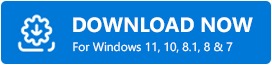
Pasul 2: Apoi, rulați fișierul descărcat și urmați instrucțiunile de pe ecran pentru a finaliza instalarea software-ului.
Pasul 3: După aceasta, lansați software-ul pe computer și așteptați până când vă scanează computerul pentru drivere defecte sau corupte.
Pasul 4: Apoi, vă oferă o listă detaliată a driverelor care trebuie actualizate. Trebuie să găsiți driverul grafic problematic și să faceți clic pe butonul Actualizare acum prezentat lângă acesta.
Pasul 5: Ca alternativă, faceți clic pe butonul Actualizați toate pentru a actualiza toate driverele cu un singur clic.
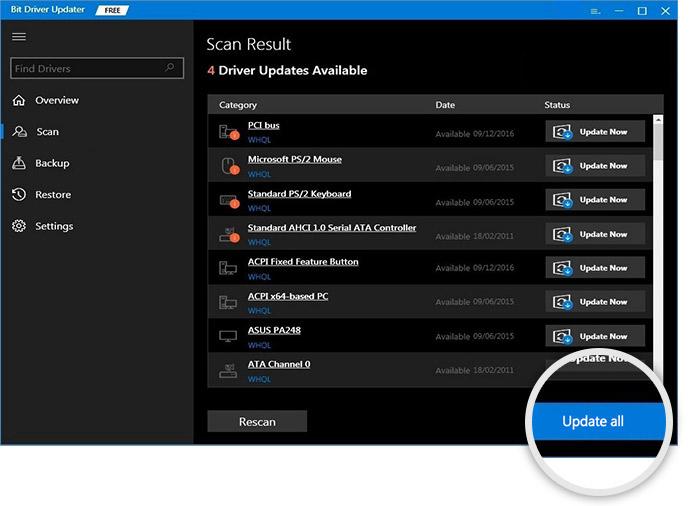
Asta e! În câțiva pași, ați actualizat și instalat cea mai recentă versiune de drivere. Versiunea premium a Bit Driver Updater vine cu câteva funcții atât de necesare, cum ar fi actualizarea driverului cu un singur clic, asistență tehnică 24/7, bază de date mai mare de drivere, garanție de rambursare a banilor, backup și restaurare. Deci, este o mișcare înțeleaptă să te bazezi pe versiunea premium a software-ului.
Citiți și: Cum să remediați problema Fallout 4 pe computerul Windows
Probleme de blocare a lui Grand Theft Auto (GTA) 5: REPARAT
Acum, blocările Grand Theft Auto (GTA) 5 nu te vor mai deranja. Prin acest ghid de depanare, am încercat să vă educăm cum să remediați cu ușurință blocările frecvente ale GTA 5. Sperăm că v-a plăcut acest ghid de depanare.
Dacă aveți întrebări, anunțați-ne prin caseta de comentarii de mai jos. De asemenea, împărtășiți sugestiile dvs. în caseta de mai jos. Înainte de a pleca, abonați-vă la buletinul nostru informativ pentru a fi la curent.
